Toshiba PORTEGE G810: Приложения и мультимедийные файлы
Приложения и мультимедийные файлы: Toshiba PORTEGE G810
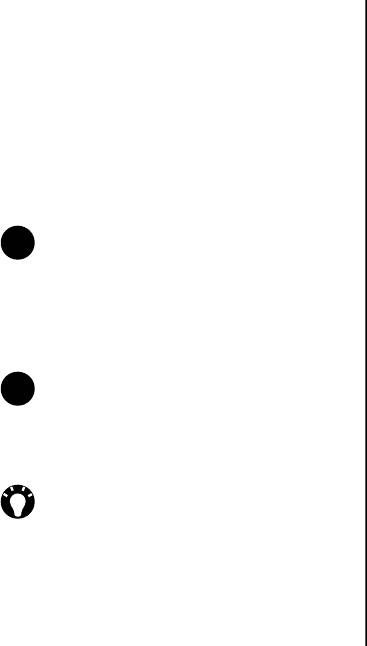
Приложения и мультимедийные файлы
Контакты
Создание нового контакта
Функция Контакты используется для
Чтобы создать новый контакт:
сохранения телефонных номеров, адресов
1. На экране Сегодня выберите Контакты
электронной почты, домашних адресов и другой
или Пуск > Контакты.
инфрмации, касающейся контактного лица.
2. Выберите Создать.
Контакту также можно добавить изображение
3. Выберите тип контакта (Контакт Outlook
или назначить мелодию звока.
или Контакт SIM). Контакты Outlook
При использовании приложения Microsoft
сохраняются на телефоне Toshiba.
Outlook на ПК, можно синхронизировать
ПРИМЕЧАНИЕ: Контакты на SIM-карте
контакты между телефоном Toshiba и
(кроме случаев использования USIM-
компьютером.
карты) поддерживают только одно имя и
номер телефона. онтакты,
сохраняющиеся на USIM-карте, могут
содержать имя, три телефонных номера и
адрес электронной почты.
ПРИМЕЧАНИЕ: Контакты можно
использовать при установке SIM-карты в
другом телефоне.
4. Введите данные нового контакта.
Приложения и мультимедийные файлы
5. Выберите ok.
СОВЕТ: Контакты Outlook можно
настраивать, добавляя изображения или
назначая для абонентов уникальную
мелодию звона.
95
n
n

Приложения и мультимедийные файлы
СОВЕТ: Если вам позвонил кто-либо, чей
номер телефона отсутствует в Контакты,
Дополнительные сведения см. Выполнения
для него можно создать новый контакт.
вызова не заданного по умолчанию номера
Для этого выполните следующие
в Функции звонка.
действия:
1. На экране Сегодня нажмите кнопку
Поиск контакта
Отправить или выберите Пуск >
Чтобы найти контакт по имени:
Телефон.
1. На экране Сегодня выберите Контакты
2. Выберите Скрыть Клав.
или Пуск > Контакты.
3. Выберите Звонки.
2. Выберите поле Введите имя...
4. Прокрутите к нужному вызову, а затем
3. Введите первую букву имени искомого
выберите Меню > Сохранить в
контакта. Далее будет представлен список
"Контакты".
соответствующих контактов.
5. Выберите <Новый контакт>.
Чтобы найти контакт по организации:
6. При необходимости отредактируйте
1. На экране Сегодня выберите Контакты
данные нового контакта и нажмите
или Пуск > Контакты.
Сохранить.
2. Выберите Меню > Просмотр по.
Назначение номеров телефонов
3. Выберите Организации
.
Приложения и мультимедийные файлы
контакту
Просмотр и изменение контакта
Для контактного лица, данные которого
сохранены в телефоне, можно назначить номер
Чтобы просмотреть и изменить контакт:
рабочего (Сл.), мобильного (Сот) и домашнего
1. На экране Сегодня выберите Контакты
(Д) телефона.
или Пуск > Контакты.
Набор номера мобильного телефона
2. Выберите нужный контакт.
выполняется по умолчанию.
3. Чтобы отредактировать контакт, выберите
96
Оглавление
- Содержание
- Введение
- Корпорация Toshiba
- Лицензии
- Заявление о соответствии
- Здоровье и безопасность
- Уход и техобслуживание
- Начало работы
- Начало работы
- Начало работы
- Функции звонка
- Функции звонка
- Функции звонка
- Функции звонка
- Функции звонка
- Функции звонка
- Функции звонка
- Функции звонка
- Обмен сообщениями
- Обмен сообщениями
- Обмен сообщениями
- Ввод текста
- Ввод текста
- Приложения и мультимедийные файлы
- Приложения и мультимедийные файлы
- Приложения и мультимедийные файлы
- Приложения и мультимедийные файлы
- Приложения и мультимедийные файлы
- Приложения и мультимедийные файлы
- Приложения и мультимедийные файлы
- Приложения и мультимедийные файлы
- Приложения и мультимедийные файлы
- Приложения и мультимедийные файлы
- Приложения и мультимедийные файлы
- Приложения и мультимедийные файлы
- Приложения и мультимедийные файлы
- Приложения и мультимедийные файлы
- Приложения и мультимедийные файлы
- Приложения и мультимедийные файлы
- Приложения и мультимедийные файлы
- Приложения и мультимедийные файлы
- Приложения и мультимедийные файлы
- Приложения и мультимедийные файлы
- Связь
- Связь
- Связь
- Связь
- Связь
- Связь
- Связь
- Связь
- Связь
- Связь
- Связь
- Настройка
- Настройка
- Настройка
- Настройка
- Настройка
- Настройка
- Настройка
- Настройка
- Настройка
- Настройка
- Настройка
- Настройка
- Настройка
- Настройка
- Настройка
- Настройка
- Настройка
- Технические характеристики
- Устранение неисправностей
- Информация о покупке
- Дерево меню
- End User License Agreements (EULAs)
- Алфавитный указатель






